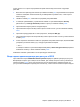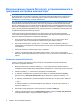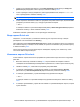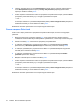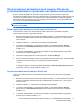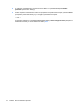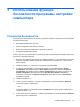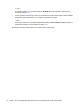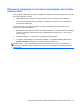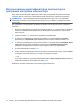Security - Windows Vista, Windows XP, and Windows 7
Использование пароля DriveLock, устанавливаемого в
программе настройки компьютера
ПРЕДУПРЕЖДЕНИЕ. Во избежание необратимой блокировки жесткого диска, защищенного
функцией DriveLock, запишите главный и пользовательский пароли DriveLock и храните их в
безопасном месте отдельно от компьютера. Если забыты пароли DriveLock, жесткий диск
блокируется, и использовать его будет невозможно.
Функция DriveLock предотвращает несанкционированный доступ к содержимому жесткого диска.
Функцию DriveLock можно использовать только для внутренних жестких дисков компьютера.
После установки для жесткого диска защитной функции DriveLock необходимо вводить пароль
DriveLock при обращении к жесткому диску. Чтобы иметь возможность обращаться к жесткому
диску с использованием паролей DriveLock, диск должен быть установлен в компьютере или в
усовершенствованном репликаторе
портов.
Чтобы использовать функцию DriveLock для защиты диска, нужно настройки главный и
пользовательский пароли в программе установки компьютера. При использовании функции
DriveLock обратите внимание на следующие замечания.
●
Если для защиты диска используется функция DriveLock, доступ к нему может быть
осуществлен только после ввода пользовательского или главного пароля.
●
Пользовательский пароль должен знать тот человек,
который ежедневно работает с
защищенным жестким диском. Главный пароль должен знать системный администратор или
пользователь.
●
Пользовательский и главный пароли могут совпадать.
●
Удалить пользовательский или главный пароль можно, только сняв с диска защиту
DriveLock. Защита функцией DriveLock может быть снята с диска только с помощью главного
пароля.
Установка пароля DriveLock
Чтобы установить или изменить пароль DriveLock в программе настройки компьютера,
выполните следующие действия.
1. Включите компьютер и нажмите клавишу esc, когда в нижней части экрана появится
сообщение «Press the ESC key for Startup Menu» (Нажмите esc, чтобы открыть меню запуска).
2. Нажмите клавишу f10, чтобы войти в программу настройки BIOS.
3. С помощью указывающего устройства или клавиш со стрелками выберите Security
(Безопасность) >
DriveLock passwords (Пароли DriveLock) и нажмите клавишу enter.
4. С помощью указывающего устройства выберите жесткий диск, который нужно защитить.
— или —
С помощью клавиш со стрелками выберите жесткий диск, который нужно защитить, и
нажмите клавишу enter.
5. Прочитайте предупреждение. Чтобы продолжить, выберите YES (Да).
6. Укажите главный пароль в полях New password (Новый пароль) и Verify new password
(Подтверждение нового пароля) и нажмите клавишу enter.
8 Глава 2 Использование паролей